Проверяем пульт с помощью смартфона
Наверх18.11.2021
Автор: Дмитрий Мухарев
1 звезда2 звезды3 звезды4 звезды5 звездКак проверить пульт для телевизора с помощью смартфона
2
5
1
3
Разбираемся в том, как проверить работоспособность пульта управления для телевизора с помощью обычного смартфона.
Бывает так, что пульт управления телевизором начинает вести себя неадекватно или вовсе перестает подавать признаки жизни. Причин этому может быть множество, но в большинстве случаев главным виновником проблемы бывают разряженные элементы питания.
Немного теории
Для управления большинством современных телевизоров используется инфракрасное излучение. На телевизоре (обычно под экраном) находится приемник ИК-сигнала, а на верхнем торце пульта располагается ИК-излучатель, внешне напоминающий обычную лампочку.
После нажатия на кнопку пульта, ИК-излучатель передает инфракрасный импульс, улавливаемый приемником, и телевизор интерпретирует его в нужную команду переключения канала, изменения громкости и т.д.
Исключением здесь являются совсем уж современные умные модели телевизоров, пульты управления которыми часто работают по Bluetooth. Для таких пультов описанный выше способ проверки не подойдет.
Как проверить пульт от телевизора с помощью смартфона
Передаваемый пультом ИК-импульс невиден невооруженным глазом, но прекрасно распознается камерой смартфона.
Если пульт исправно передает сигнал телевизору, вы увидите яркий фиолетовый или красный свет, исходящий от лампочки пульта. Если же никакого света нет, или он кажется очень тусклым, замените батарейки в пульте и повторите проверку. Свет стал ярким? Значит, замена батареек помогла.
Пульт по-прежнему не работает? Тут, как говорится, могут быть варианты. Если свет стал ярким или изначально был таковым, а каналы телевизора по-прежнему не переключаются, значит проблема, скорее всего, кроется в приемнике ИК-сигнала или неисправности самого телевизора. Аналогичные симптомы, вы, кстати, получите, и если между передатчиком пульта и приемником телевизора находится какое-то физическое препятствие. Если же свет остался приглушенным или отсутствует вовсе — проблема в пульте управления.
После такой простой проверки вы, как минимум, будете знать, как поступить: вызвать мастера для ремонта телевизора, или обойтись малой кровью и купить новый пульт, который обычно стоит совсем немного.
Читайте также
- Как подключить смартфон к телевизору: от простого к сложному
- Как узнать размеры телевизора в сантиметрах: диагональ, ширина, высота
Теги телевизоры IR-пульт
Автор
Дмитрий Мухарев
Редактор направлений «Компьютерное железо» и «Технологии»
Была ли статья интересна?
Поделиться ссылкой
Нажимая на кнопку «Подписаться»,
Вы даете согласие на обработку персональных данных
Рекомендуем
Как правильно выбрать ноутбук? Главные правила
Обзор смартфона realme C55: стильный, тонкий и недорогой
Гид по сортам кофе: экспериментируем со вкусом
Как управлять всеми функциями Apple Watch с экрана iPhone
Как сохранить сайт или письмо в формате PDF на iPhone и iPad
Как ограничить доступ к любому приложению на iPhone по Face ID или паролю
Пробить номер телефона: законно ли и что можно узнать?
Как подключить второй монитор к компьютеру и зачем это делать
Реклама на CHIP КонтактыПроверка пульта
При заказе пульта всегда нужно пояснить: утерян ли ваш пульт или он не работает. Если пульт есть в наличие, но вы считаете, что он не работает, то вначале необходимо проверить работоспособность пульта. Изложенная ниже методика проверки позволяет выявить неисправности пульта дистанционного управления с вероятностью более 95%.
Если пульт есть в наличие, но вы считаете, что он не работает, то вначале необходимо проверить работоспособность пульта. Изложенная ниже методика проверки позволяет выявить неисправности пульта дистанционного управления с вероятностью более 95%.
Речь идет о всех видах беспроводных пультов дистанционного управления (инфра-красных, ИК) для любых видов техники. По этой методики можно проверить пульт для кондиционера (сплит-системы), пульт для телевизора, пульт для DVD-плеера, пульт для видеомагнитофона, пульт для музыкального центра, пульт для ресивера и т.д.
Предварительная проверка самой техники: Прежде чем приступить к проверке ПДУ, вначале убеждаемся в том, что сама техника (кондиционер, сплит-система, телевизор, видеомагнитофон и т.д.) работоспособна и включается от соответствующих кнопок на её панели управления. В сплит-системе есть кнопка включения в режим автоматической работы. Эта кнопка обычно располагается под передней панелью внутреннего блока (см. инструкцию сплит-системы). Если у вас нет инструкции на сплит-систему, то вы можете её найти на странице нашего сайта “Техническая документация”. Если техника не включается от кнопок на панели управления, то не спешите звонить в сервисный центр, а сначала выньте вилку из розетки и через 20-30 минут вставьте её снова, желательно перевернув эл. вилку на 180° от её первоначального положения.
инструкцию сплит-системы). Если у вас нет инструкции на сплит-систему, то вы можете её найти на странице нашего сайта “Техническая документация”. Если техника не включается от кнопок на панели управления, то не спешите звонить в сервисный центр, а сначала выньте вилку из розетки и через 20-30 минут вставьте её снова, желательно перевернув эл. вилку на 180° от её первоначального положения.
Если вы убедились, что ваша техника работает от кнопок на панели управления, то приступаем к проверке пульта управления.
Проверка пульта:
1. Внешний осмотр пульта дистанционного управления. Выявляется механические повреждения, в том числе потемнение экрана (полное или частичное).
2. Отсутствие влаги внутри, в т.ч. следов щелочи которая может вытечь из старой разгерметизированной батарейки в отсеке пульта. Именно поэтому не рекомендуем использовать щелочные батарейки R03, R6. Лучше использовать алкалиновые батарейки LR03, LR6 и т.д. Алкалиновые батарейки (Alkaline battery) не текут и могут храниться до 5 лет. Если пульт имеет следы влаги и щелочи, то нужно вынуть и выбросить батарейки (утилизировать), помыть пульт несколько раз водой, высушить (на батарее центрального отопления, феном и т.д.). Убедившись, что пульт высох, вставить в него новые алкалиновые батарейки и включить. Если не засветился экран, то пульт восстановить не удалось. Он неисправен и остается три варианта действия:
Если пульт имеет следы влаги и щелочи, то нужно вынуть и выбросить батарейки (утилизировать), помыть пульт несколько раз водой, высушить (на батарее центрального отопления, феном и т.д.). Убедившись, что пульт высох, вставить в него новые алкалиновые батарейки и включить. Если не засветился экран, то пульт восстановить не удалось. Он неисправен и остается три варианта действия:
Вариант 1: Отвезти пульт в сервисный центр (потеря времени, не факт, что удастся отремонтировать, стоимость ремонта может превышать стоимость универсального пульта управления).
Вариант 2: Купить оригинальный пульт управления. Стоит дорого и как правило, приходится долго его искать.
Вариант 3: Купить универсальный пульт управления. Стоит дешевле. Быстрая доставка. Возможна отправка наложенным платежом. Гарантия возврата денег в течении месяца, без объяснения причин.
3. Если ваш пульт не имеет механических повреждений, а так же следов влаги и щелочи, но его экран не светится, то прежде всего замените батарейки на заведомо исправные. При замене будьте внимательны – не перепутайте полярность батареек. Если в пульте несколько батареек, то всегда используйте ОДИНАКОВЫЕ батарейки. Если экран не “засветился”, то пульт не исправен. Смотрите три варианта ваших действий.
При замене будьте внимательны – не перепутайте полярность батареек. Если в пульте несколько батареек, то всегда используйте ОДИНАКОВЫЕ батарейки. Если экран не “засветился”, то пульт не исправен. Смотрите три варианта ваших действий.
4. Если экран пульта “светится” и меняются значки, символы при нажатии разных кнопок, то переходим к следующему пункту проверки. Если на экране не происходит ни каких изменений, при нажатии на разные кнопки, то выньте батарейки. Если экран “продолжает светиться”, то это означает лишь одно – вы видите символы которые отражают свет. Эти символы есть в некоторых пультах и ничего не говорят о его работоспособности. Итак, если вы видите ТЕ ЖЕ САМЫЕ символы или буквы, что при вставленных батарейках, что при вынутых, то замените батарейке на заведомо исправные (см. п.3).
5. Если на экране пульта изменяются символы или цифры, при нажатии кнопок, а кондиционер, телевизор, DVD- плеер и т.д. никак не реагирует на ваши действия, то прежде всего необходимо проверить, нет ли препятствий между окошком фотоприемника на управляемой технике и светодиодом пульта управления. Нам приходилось видеть светодиоды на пульте залепленные жевательной резинкой, пластилином, хлебным мякишем, замазанные краской или лаком для ногтей. Были случаи, когда окошко фотоприемника (обычно темно-красного или почти черного цвета), было замазано краской, побелкой, залеплено полупрозрачным или непрозрачным скотчем, фантиками от жевательной резинке и т.д. В некоторых таких случаях, удавалось включать технику, только поднося пульт вплотную к окошку фотоприемника. В некоторых случаях, пульт работает только на расстоянии 2-3 метров, даже при установке новых батареек. Такое случается достаточно редко и возможно в том случае, если в помещении находится источник помех. Итак, устраняем препятствие, если такое оказалось, и если техника на пульт не реагирует, то переходим к процедуре, описанной в начале этой инструкции в разделе “Предварительная проверка самой техники”.
Нам приходилось видеть светодиоды на пульте залепленные жевательной резинкой, пластилином, хлебным мякишем, замазанные краской или лаком для ногтей. Были случаи, когда окошко фотоприемника (обычно темно-красного или почти черного цвета), было замазано краской, побелкой, залеплено полупрозрачным или непрозрачным скотчем, фантиками от жевательной резинке и т.д. В некоторых таких случаях, удавалось включать технику, только поднося пульт вплотную к окошку фотоприемника. В некоторых случаях, пульт работает только на расстоянии 2-3 метров, даже при установке новых батареек. Такое случается достаточно редко и возможно в том случае, если в помещении находится источник помех. Итак, устраняем препятствие, если такое оказалось, и если техника на пульт не реагирует, то переходим к процедуре, описанной в начале этой инструкции в разделе “Предварительная проверка самой техники”.
6. Если не удается включить технику и в этот раз, то проверяем работу светодиода на самом пульте. Если пульт исправен, то светодиод должен мигать, при нажатии кнопок на пульте, но дело в том, что светодиод мигает в диапазоне не видимом человеческим глазом. Чтобы увидеть это мигание, нам необходимо посмотреть на него через фотокамеру встроенную в мобильный телефон (конечно можно использовать и цифровой фотоаппарат, видеокамеру, web-камеру и т.д.).
Чтобы увидеть это мигание, нам необходимо посмотреть на него через фотокамеру встроенную в мобильный телефон (конечно можно использовать и цифровой фотоаппарат, видеокамеру, web-камеру и т.д.).
Направьте объектив камеры на светодиод пульта. Светодиод находится на передней его части и может быть скрыт полупрозрачной панелью темно-красного цвета. Включите режим фото или видеосъемке на телефоне и найдя на экране телефона светодиод или окошко пульта, нажмите кнопку “вкл” на пульте или иную кнопку. Если вы увидели, что светодиод светится или моргает, значит пульт исправен (в 99%). Если вы не увидели свечение на экране вашего телефона, то не расстраивайтесь, возможно вы неправильно выставили режим съемки. Проверьте ваши действия на заведомо работающем пульте от любой вашей техники и только убедившись в том , что диод светится на заведомо рабочем пульте, приступайте к проверке “неисправного” пульта. Лучше проверять на копке включения/выключения, т.к есть кнопки с которых идет очень короткий импульс и вы его просто можете случайно не заметить.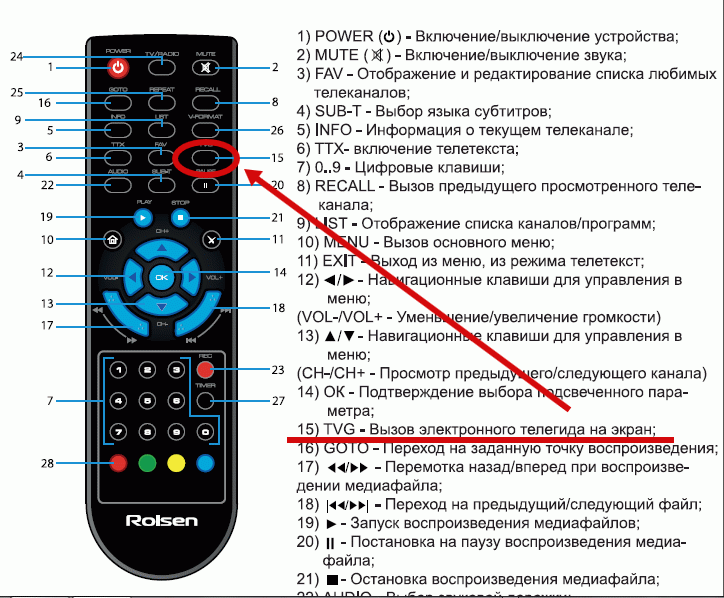
Если проверка показала, что светодиод работает, т.е светится в невидимом диапазоне, то ваш пуль с вероятностью 99% исправен и нужно вызывать мастера для ремонта фотоприемника или основного модуля электроники в самом аппарате (кондиционере, сплит-системе, телевизоре и т.д.). В крайне редких случаях причина может быть в дефектах пульта, при котором светодиод все же светится (дефект кварцевого резонатора, частичное замыкание дорожек, залипание кнопок ПДУ).
Если у вас не работает сплит-система, кондиционер, полупромышленная или промышленная система кондиционирования, то вы можете обратиться в “Единый Сервисный Центр” в Москве, С-Пб, Краснодаре и других городах.
Единый телефон: (495) 664-23-70, дежурный менеджер 919-105-93-75.
Вы можете купить оригинальные и универсальные пульты в Москве, Краснодаре, Санкт-Петербурге, Якутске, Сочи, Майкопе и д.р. городах.
Зайдите на страницу ”Список городов“.
github — как определить URL-адрес, с которого изначально был клонирован локальный репозиторий Git с
спросил
Изменено 2 месяца назад
Просмотрено 4,2 млн раз
Вытащил на GitHub проект с несколькими форками, но забыл, какой именно форк. Как определить, какую вилку я потянул?
Как определить, какую вилку я потянул?
- git
- github
- git-remote
Чтобы получить только удаленный URL-адрес:
git config --get remote.origin.url
Если вам требуется полный вывод, и вы находитесь в сети, которая может получить доступ к удаленному репо, где находится источник:
git remote show origin
При использовании git clone (из GitHub или любого исходного репозитория в этом отношении) имя источника клона по умолчанию — «origin». Использование git remote show отобразит информацию об этом удаленном имени. Первые несколько строк должны показывать:
C:\Users\jaredpar\VsVim> git remote show origin * удаленное происхождение URL-адрес получения: [email protected]:jaredpar/VsVim.git URL-адрес для отправки: [email protected]:jaredpar/VsVim.git ГОЛОВНАЯ ветвь: мастер Удаленные филиалы:
Если вы хотите использовать значение в сценарии, вы должны использовать первую команду, указанную в этом ответе.
Это дает только URL-адрес, который полезен для целей сценариев:
git config --get remote.origin.url3
Это напечатает все ваши URL-адреса для извлечения / отправки удаленных устройств:
git remote -v1
Чтобы получить ответ:
git ls-remote --get-url [REMOTE]
Это лучше, чем чтение конфигурации; обратитесь к справочной странице для git-ls-remote :
—получить URL-адрес
Разверните URL-адрес данного удаленного репозитория с учетом любой параметр конфигурации
"url.(см..insteadOf" git-config(1)) и выйти, не разговаривая с пультом.
Как указал @Jefromi, эта опция была добавлена в версии 1.7.5 и не документировалась до версии 1.7.12.2 (2012-09).
3 В Git 2. 7 (выпуск от 5 января 2015 г.) у вас есть более согласованное решение с использованием
7 (выпуск от 5 января 2015 г.) у вас есть более согласованное решение с использованием git remote :
git remote get-url origin
(красивая подвеска git remote set-url origin )
См. коммит 96f78d3 (16 сентября 2015 г.) Бена Бокеля ( mathstuf ).
(объединено Junio C Hamano — gitster — в коммите e437cbd, 5 октября 2015 г.) :
Расширение
вместоявляется частьюls-remote --urlи нет пути для расширенияpushInsteadOf.
Добавьте подкомандуget-url, чтобы иметь возможность запрашивать оба, а также способ получить все настроенные URL-адреса.
получить-url:
Извлекает URL-адреса для удаленного устройства.
Конфигурации длявместоиpushInsteadOfздесь расширены.
По умолчанию отображается только первый URL-адрес.
- При использовании ‘
--push‘ URL-адреса для отправки запрашиваются, а не извлекаются.- При использовании ‘
--all‘ будут перечислены все URL-адреса удаленного устройства.
До git 2.7 у вас было:
git config --get remote.[REMOTE].url git ls-remote --get-url [УДАЛЕННЫЙ] git удаленное шоу [УДАЛЕННОЕ]0
Подводя итог, есть по крайней мере четыре способа:
Попробуйте использовать официальный репозиторий Linux:
Минимум информации:
$ git config --get remote.origin.url https://github.com/torvalds/linux.git
и
$ git ls-remote --get-url https://github.com/torvalds/linux.git
Дополнительная информация:
$ git remote -v происхождение https://github.com/torvalds/linux.git (выборка) происхождение https://github.com/torvalds/linux.git (push)
Еще больше информации:
$ git remote show origin * удаленное происхождение URL-адрес получения: https://github.2com/torvalds/linux.git URL-адрес для отправки: https://github.com/torvalds/linux.git ГОЛОВНАЯ ветвь: мастер Удаленная ветка: мастер отслеживается Локальная ветвь, настроенная для «git pull»: мастер сливается с удаленным мастером Локальная ссылка, настроенная для «git push»: master отправляет мастеру (актуально)
Для меня это более простой способ (меньше печатать):
git remote -v
Вывод:
происхождение https://github.com/torvalds/linux.git (выборка) происхождение https://github.com/torvalds/linux.git (push)
На самом деле, я добавил это в псевдоним , называемый s , который делает:
git remote -v статус git
Вы можете добавить в свой профиль:
псевдоним s='git remote -v && git status'
Я думаю, вы можете найти его в .git/config и remote["origin"] , если вы не манипулировали этим.
Краткий ответ:
$ git remote show -n origin
или альтернатива для чистых быстрых скриптов:
$ git config --get remote.origin.url
Немного информации:
-
$ git remote -vнапечатает все пульты (не то, что вы хотите). Вы хотите происхождение правильно? -
$ git удаленное шоу происхождениенамного лучше, показывает толькоисточник, но занимает слишком много времени (проверено на версии git 1.8.1.msysgit.1).
Я получил: $ git remote show -n origin , что кажется самым быстрым. С -n он не будет получать удаленные головки (ветви AKA). Вам не нужна такая информация, верно?
http://www.kernel.org/pub//software/scm/git/docs/git-remote.html
Вы можете подать заявку | grep -i fetch для всех трех версий, чтобы показать только URL-адрес выборки.
Если вам нужна чистая скорость, используйте:
$ git config --get remote.origin.url
Спасибо @Jefromi за указание на это.
Я предпочитаю этот, так как его легче запомнить:
git config -l
В нем будет указана вся полезная информация, такая как:
user.name=Ваше имя user.email=ваше.имя@notexisting.com core.autocrlf = ввод core.repositoryformatversion=0 core.filemode=истина core.bare=ложь core.logallrefupdates=true remote.origin.url=https://github.com/mapstruct/mapstruct-examples remote.origin.fetch=+refs/heads/*:refs/remotes/origin/* branch.master.remote=происхождение branch.master.merge=ссылки/головы/мастер
Я никогда не смогу запомнить все параметры команд Git, поэтому я просто поместил псевдоним в файл ~/.gitconfig , который имеет для меня больше смысла, поэтому я могу его запомнить, и это приводит к меньшему количеству ввода:
[псевдоним] url = ls-remote --get-url
После перезагрузки терминала вы можете просто ввести:
> git url
Вот еще несколько моих часто используемых:
[псевдоним] компакт-диск = оформить заказ лс = ветвь lsr = ветвь --remote lst = описать --теги
Я также настоятельно рекомендую git-extras, в котором есть команда git info , которая предоставляет гораздо более подробную информацию об удаленных и локальных ветках.
URL-адрес Git будет находиться внутри файла конфигурации Git. Значение соответствует ключу url .
Для Mac и Linux используйте следующие команды:
awk '/url/{print $3}' project_dir/.git/config
Для Windows откройте указанный ниже файл в любом текстовом редакторе и найдите значение для ключа 9.0031 адрес .
каталог_проекта/.git/config
Примечание. Это будет работать, даже если вы не в сети или удаленный сервер Git отключен.
1Я в основном использую:
git удаленное происхождение get-url
Работает с командной консолью Git Bash или командной консолью CMD в Windows. Тем не менее, он работает с версией 2.x Git.
0git конфиг --список
Эта команда предоставит всю информацию, связанную с вашим хранилищем.
Удаленное устройство восходящего потока не может называться «источником», поэтому вот вариант:
remote=$(git config --get branch.master.remote) url=$(git config --get remote.$remote.url) базовое имя = $ (базовое имя "$ url" .git) эхо $базовое имя
Или:
базовое имя $(git config --get remote.$(git config --get branch.master.remote).url) .git
Для более полезных переменных есть:
$ git конфиг -l
Вы клонировали свой репозиторий с помощью клона SSH.
git config --get remote.origin.url [email protected]: компания/продукт/производство.git
Но вы хотите получить URL-адрес HTTP, чтобы открыть его в браузере или поделиться им:
git config --get remote.origin.url | sed -e 's/:/\//g'| sed -e 's/ssh\/\/\///g'| sed -e 's/git@/https:\/\//g' https://gitlab.com/company/product/production.git
GitHub или GitLab не имеет значения.
1 Простой способ — открыть файл .git/config :
cat .git/config
Для редактирования:
vim .git/config или
nano . git/config
git/config
Легко. Просто используйте эту команду там, где находится ваша папка .git :
git config --get remote.origin.url
Если вы подключены к сети,
git remote show origin
он покажет вам URL-адрес, с которого изначально был клонирован локальный репозиторий Git.
0Печать произвольно названных URL-адресов удаленной выборки:
git remote -v | выборка grep | awk '{напечатать $2}'
0Чтобы получить IP-адрес/имя хоста источника
Для репозиториев ssh:// :
git ls-remote --get-url origin | вырезать -f 2 -d @ | вырезать -f 1 -d "/"
Для репозиториев git:// :
git ls-remote --get-url origin | вырезать -f 2 -d @ | вырезать -f 1 -d ":"1
В дополнение к другим ответам: если пульт дистанционного управления по какой-либо причине был изменен и поэтому не отражает исходное происхождение , самая первая запись в reflog (т. е. последняя запись, отображаемая командой
е. последняя запись, отображаемая командой git reflog ) должно указывать, откуда изначально было клонировано репо.
напр.
$ git reflog | хвост -n 1
f34be46 HEAD@{0}: клон: с https://github.com/git/git
$
(Имейте в виду, что журнал ссылок может быть очищен, так что это не гарантирует работу.)
0 С git remote show origin вы должны находиться в каталоге проектов. Но если вы хотите определить URL-адреса из любого другого места
вы можете использовать:
cat/.git/config | URL-адрес grep
Если вам часто требуется эта команда, вы можете определить псевдоним в вашем .bashrc или .bash_profile с MacOS.
псевдоним giturl='cat ./.git/config | grep URL-адрес
Итак, вам просто нужно вызвать giturl в корневой папке Git, чтобы просто получить его URL.
Если вы расширите этот псевдоним следующим образом:
alias giturl='cat .git/config | grep -i URL | вырезать -d'=' -f 2'
вы получаете только простой URL без предшествующих
«URL=»
в
URL=http://example.com/repo.git
вы получаете больше возможностей в его использовании:
Пример
На Mac вы можете вызвать open $(giturl) , чтобы открыть URL в стандартном браузере.
Или chrome $(giturl) , чтобы открыть его в браузере Chrome в Linux.
Если вы не знаете имя вышестоящего удаленного сервера для ветки, вы можете сначала найти его, проверив имя вышестоящей ветки, на основе которой была построена текущая ветвь. Используйте git rev-parse вот так:
git rev-parse --symbolic-full-name --abbrev-ref @{upstream}
Это показывает восходящую ветвь, которая была источником для текущей ветви. Это можно проанализировать, чтобы получить удаленное имя следующим образом:
git rev-parse --symbolic-full-name --abbrev-ref @{upstream} | вырезать -д/-ф 1
Теперь возьмите это и направьте на git ls-remote , и вы получите URL вышестоящего удаленного сервера, который является источником текущей ветки:
git ls-remote --get-url \
$(git rev-parse --symbolic-full-name --abbrev-ref @{upstream} | cut -d / -f 1)
Теперь следует отметить, что это не обязательно то же самое, что и исходный удаленный репозиторий, из которого был клонирован. Однако во многих случаях этого будет достаточно.
Однако во многих случаях этого будет достаточно.
Чтобы получить только удаленный URL-адрес:
git config --get remote.origin.url
Чтобы получить более подробную информацию о конкретном удаленном устройстве, используйте команду
git remote show [remote-name].
Чтобы увидеть удаленный URL-адрес:
git remote show origin
Чтобы узнать, где находится ваша папка .git:
git config --get remote.origin.url
#!/бин/баш
git-удаленный-url () {
местный rmt=$1; сдвиг || { printf "Использование: git-remote-url [REMOTE]\n" >&2; вернуть 1; }
локальный URL
если ! git config --get remote.${rmt}.url &>/dev/null; затем
printf "%s\n" "Ошибка: недопустимое удаленное имя" && вернуть 1
# Проверить удаленный доступ с помощью команды 'git remote -v'
фи
url=`git config --get remote.${rmt}.url`
# Разобрать удаленный сервер, если локальный клон использовал проверку SSH
[[ "$url" == git@* ]] \
&& { url="https://github. com/${url##*:}" >&2; }; \
{ url="${url%%.git}" >&2; };
printf "%s\n" "$url"
}
com/${url##*:}" >&2; }; \
{ url="${url%%.git}" >&2; };
printf "%s\n" "$url"
}
Использование:
# Либо запустите новый терминал и скопируйте `git-remote-url` в текущий процесс оболочки, # или создайте сценарий оболочки и добавьте его в PATH, чтобы разрешить вызов команд с помощью bash. # Создайте локальный клон вашего репозитория с помощью SSH или HTTPS git clone [email protected]:ваше-имя пользователя/ваш-репозиторий.git cd ваш-репозиторий git-удаленный-url-источник
Вывод:
https://github.com/ваше-имя пользователя/ваш-репозиторий
псевдоним git-repo="git config --get remote.origin.url | sed -e 's/:/\//g'| sed -e 's/ssh\/\/\///g' | sed -e 's/git@/https:\/\//g'" псевдоним git-pr="git config --get remote.origin.url | sed -e 's/:/\//g'| sed -e 's/ssh\/\/\///g'| sed -e 's/git@/https:\/\//g' | sed 's/....$//' | sed -ne 's/$/\/pulls &/p'"
Добавьте это выражение в файл .zshrc или .bashrc в основном каталоге.
После этого вы можете использовать как
git-repo git-pr
Список пультов для репозитория Git?
спросил
Изменено 2 месяца назад
Просмотрено 690k раз
У меня есть репозиторий Git. Этот репозиторий имеет несколько удаленных репозиториев (я думаю). Как я могу получить список удаленных репозиториев, принадлежащих указанному репозиторию?
Этот репозиторий имеет несколько удаленных репозиториев (я думаю). Как я могу получить список удаленных репозиториев, принадлежащих указанному репозиторию?
Вроде git list --remotes или что-то в этом роде?
Вы можете получить список любых настроенных удаленных URL-адресов с помощью команды:
git remote -v
Это даст вам что-то вроде следующего:
база /home/***/htdocs/base (выборка) база /home/***/htdocs/base (push) происхождение [email protected]:*** (выборка) происхождение [email protected]:*** (push)5
Если вам нужны только имена удаленных репозиториев (а не какие-либо другие данные), достаточно простого git remote .
$ гит удаленный икандреас октопресс источник
Ответы на данный момент говорят вам, как найти существующие ветки:
ветка git -r
Или репозитории для того же проекта [см. примечание ниже] :
примечание ниже] :
git remote -v
Есть еще один случай. Возможно, вы захотите узнать о других репозиториях проектов, размещенных на том же сервере.
Чтобы найти эту информацию, я использую SSH или PuTTY для входа на хост и ls для поиска каталогов, содержащих другие репозитории. Например, если я клонировал репозиторий, набрав:
git clone ssh://git.mycompany.com/git/ABCProject
и хочу узнать, что еще доступно, я захожу на git.mycompany.com через SSH или PuTTY и набираю:
ls /git
предполагает ls говорит:
ABCProject DEFProject
Я могу использовать команду
git clone ssh://git.mycompany.com/git/DEFProject
, чтобы получить доступ к другому проекту.
4ПРИМЕЧАНИЕ. Обычно
git remoteпросто сообщает мне оисточнике— репозитории, из которого я клонировал проект.git remoteбудет удобен, если вы сотрудничаете с двумя или более людьми, работающими над одним и тем же проектом, и напрямую обращаетесь к репозиториям друг друга, а не передаете все через источник.
FWIW, У меня был точно такой же вопрос, но ответа здесь я не нашел. Это, вероятно, не переносимо, но, по крайней мере, для gitolite я могу запустить следующее, чтобы получить то, что я хочу:
$ ssh [email protected] info привет, аким, это gitolite 2.3-1 (Debian), работающий на git 1.7.10.4 конфигурация gitolite дает вам следующий доступ: R W андроид Бистро Р В R W проверка ...
Простой способ увидеть удаленные ветки:
git branch -r
Чтобы увидеть локальные ветки:
git branch -l2
Ни один из этих методов не работает так, как просит спрашивающий, и в чем я часто нуждался. например:
$ git удаленный фатальный: не репозиторий git (или какой-либо из родительских каталогов): .git $ git удаленный пользователь@bserver фатальный: не репозиторий git (или какой-либо из родительских каталогов): .git $ git удаленный пользователь@сервер:/домашний/пользователь фатальный: не репозиторий git (или какой-либо из родительских каталогов): .git $ git ls-удаленный фатальный: нет удаленного настроенного для вывода списка ссылок. $ git ls-удаленный пользователь@сервер:/домашний/пользователь фатально: '/home/user' не является репозиторием git фатальный: Не удалось прочитать из удаленного репозитория. Пожалуйста, убедитесь, что у вас есть правильные права доступа и репозиторий существует.
Весь смысл этого в том, что у вас нет никакой информации, кроме удаленный пользователь и сервер и хотите узнать, к чему у вас есть доступ.
В большинстве ответов предполагается, что вы запрашиваете из рабочего набора git. Спрашивающий предполагает, что это не так.
В качестве практического примера предположим, что на сервере есть репозиторий foo.git. Кто-то по своей мудрости решает, что ему нужно изменить его на foo2.git. Это было бы действительно было бы неплохо сделать список каталогов git на сервере. И да, я вижу проблемы для git. Хотя было бы неплохо иметь.
1Зарегистрируйтесь или войдите в систему
Зарегистрируйтесь с помощью Google Зарегистрироваться через Facebook Зарегистрируйтесь, используя адрес электронной почты и парольОпубликовать как гость
Электронная почтаТребуется, но не отображается
Опубликовать как гость
Электронная почтаТребуется, но не отображается
Нажимая «Опубликовать свой ответ», вы соглашаетесь с нашими условиями обслуживания и подтверждаете, что прочитали и поняли нашу политику конфиденциальности и кодекс поведения.



